最近在测试备份工具,有时候不方便使用公司服务器来做测试,想到使用VMware虚拟机来测试。
我使用的备份工具是上一篇文章中的Clonezilla,需要去做U盘启动盘,使用VMware虚拟机时,发现U盘无法在虚拟机开机时被识别,只能是开机后,才可以连接虚拟机,然而那时已经过了进入Bios调整启动项的时间。
经过查阅找到了一种方法,使U盘连接到电脑本身,然后添加一块虚拟磁盘,将U盘挂上去,就可以通过BIOS设置进入U盘启动
下面是操作方法
第一步:插入U盘,连接宿主机电脑
第二步:添加虚拟机硬盘
编辑虚拟机的硬件设置
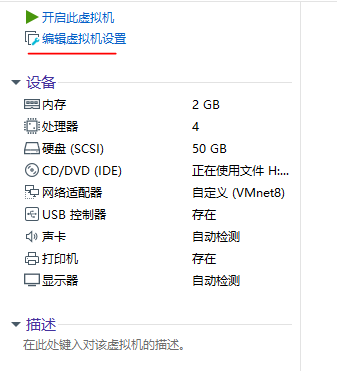
选择添加硬件
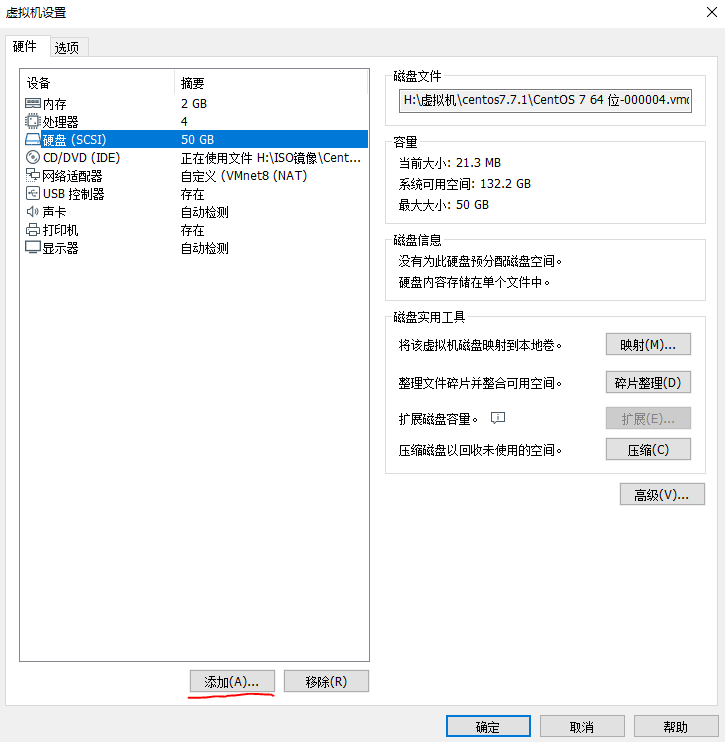
添加硬盘
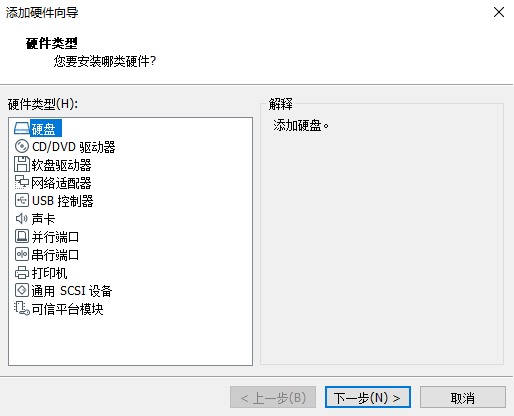
选择SCSI接口即可
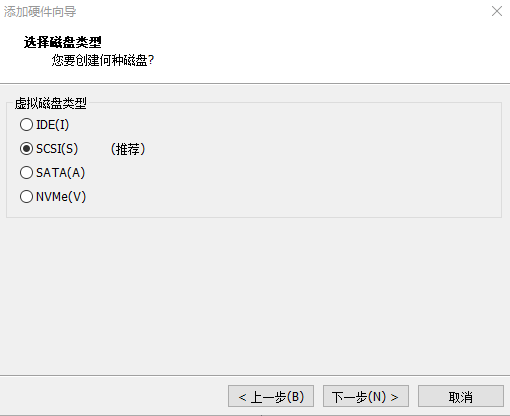
使用物理磁盘,也就是存在于宿主机的磁盘(U盘,甚至是物理机的硬盘)
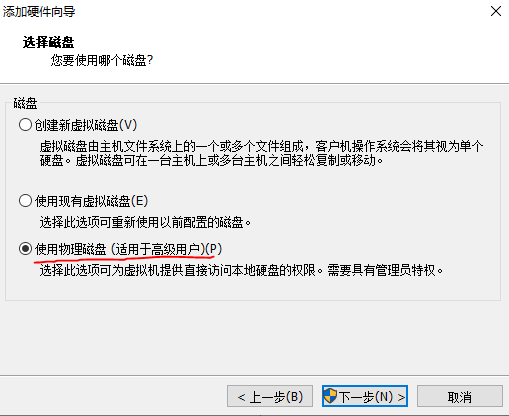
这里正常显示的是物理机有几块硬盘就显示几个设备,U盘是新加入的,我的电脑有两块硬盘,U盘是第三个设备,所以一般最后一个是U盘。一般选择整个磁盘,如果做了分区,可以区分那个分区中有启动盘的文件也是可以选择单个分区的
如果到这一步发现你插入的U盘没有显示,则将虚拟机退出,并清除后台彻底结束虚拟机进程后(打开任务管理器,找到名为“VMware Tray Process”的进程,结束任务即可),先插入U盘,待电脑识别后,在开启虚拟机即可。
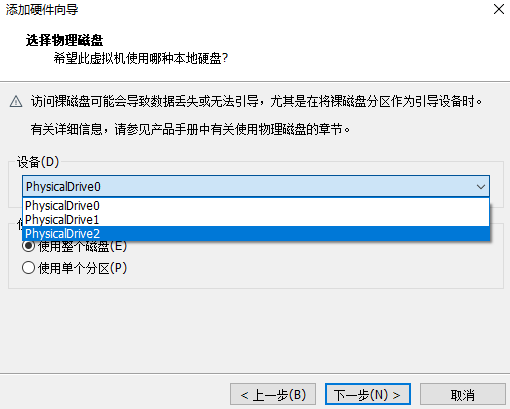
U盘的磁盘信息会保存在虚拟机所在目录的该文件中,完成
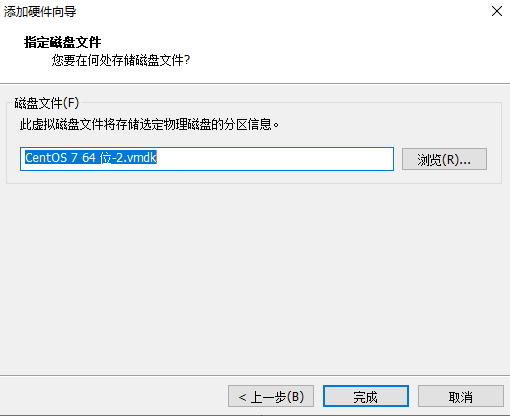
进入虚拟机Bios,调整启动项
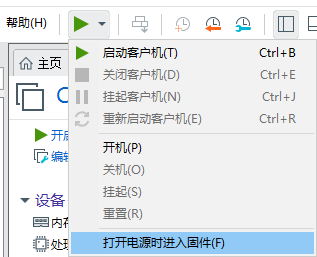
通过加减号将Hard Drive调整为第一启动项,然后回车打开Hard Drive将最后一个设备使用加号调整为第一个(下图中以调整完),F10保存启动
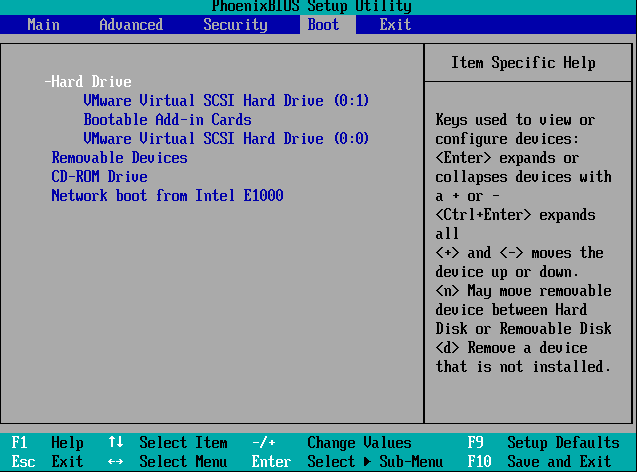
使用完U盘记得将挂U盘的硬盘删除,以便拔掉U盘以后不出错。







